Udformningen af en professionelt udseende Broschüre kan være en udfordrende opgave, især når det kommer til attraktive formater. I denne vejledning viser jeg dig trin for trin, hvordan du opretter en flersidet brochure med en speciel Faltumschlag i forsiden. Tutorialen formidler de værktøjer og teknikker, du har brug for at designe en attraktiv brochure i Adobe InDesign, der både skinner i digital og trykt form.
Vigtigste indsigter
- Brochuren har et DIN A4 stående format og en udtrækkelig Faltumschlag.
- Design og indhold af brochuren skal behandles separat.
- De rette trykparametre er afgørende for at opnå et kvalitetstryk.
- Brugen af designlinjer er nødvendig for at strukturere designet klart.
- Den korrekte eksportering af filen er af stor betydning for trykningen.
- Den færdige brochure bliver trykt og præsenteret i en unboxing.
Trin-for-trin vejledning
Forberedelse og layout af brochuren
Inden du begynder at designe din brochure, er det vigtigt at fastlægge de grundlæggende parametre. Du skal have klarhed over indholdet og strukturen. Åbn først Adobe InDesign og opret et nyt dokument. Sørg for at vælge stående format (DIN A4). Her kommer Faltumschlag ind i billedet; det øger omslaget med en ekstra side.

Definere elementer af brochuren
Der er i alt seks sider, der skal designes: forsiden (U1), bagsiden (U4) og indersiderne (U2 og U3). Sørg for, at Faltumschlag er placeret til højre. For at holde overblikket kan du bruge hjælpelinjer eller infolag.
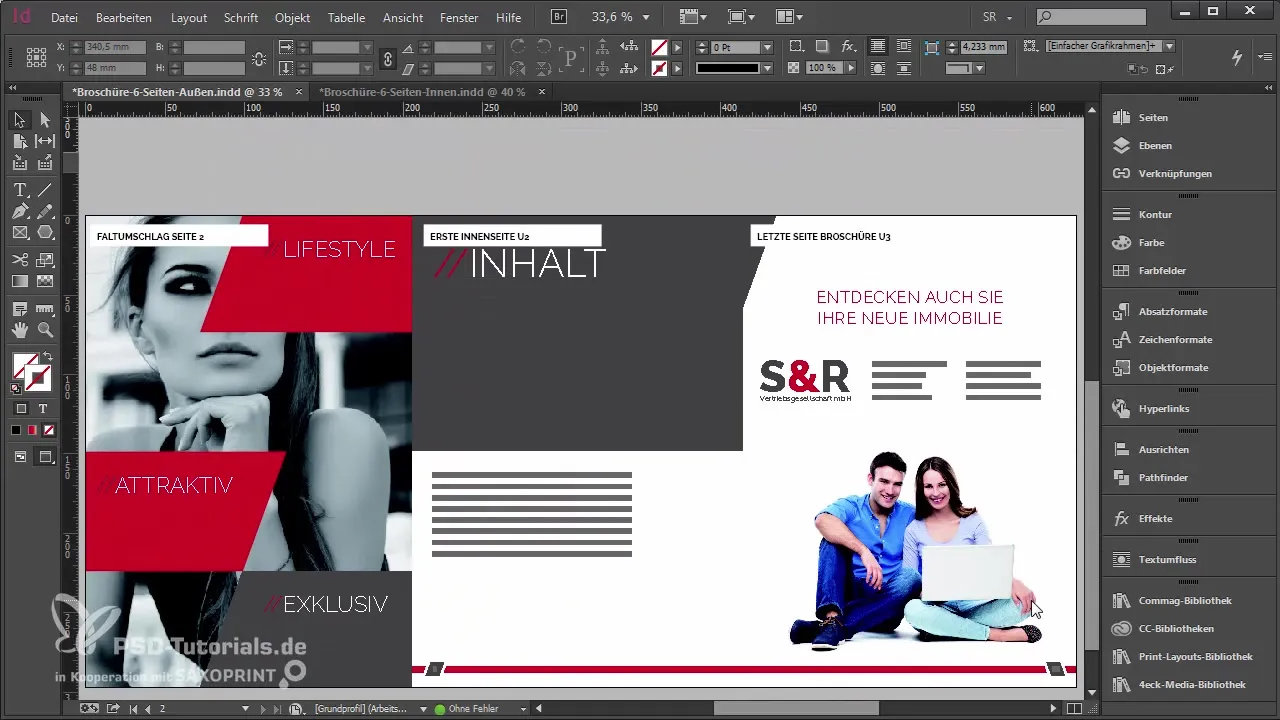
Afgøre trykparametre
Før du begynder at designe indholdet, skal du afklare trykparametrene med trykkeriet. Overvej, hvilket papir du vil bruge, og om du ønsker overfladeforbedringer (f.eks. glanslakering). Jeg anbefaler trykkeriet Saxoprint, da de tilbyder mange nyttige oplysninger på deres hjemmeside. Brochuren trykkes typisk på 170 g/m² billedertrykpapir, hvilket er ideelt til brug af billeder.
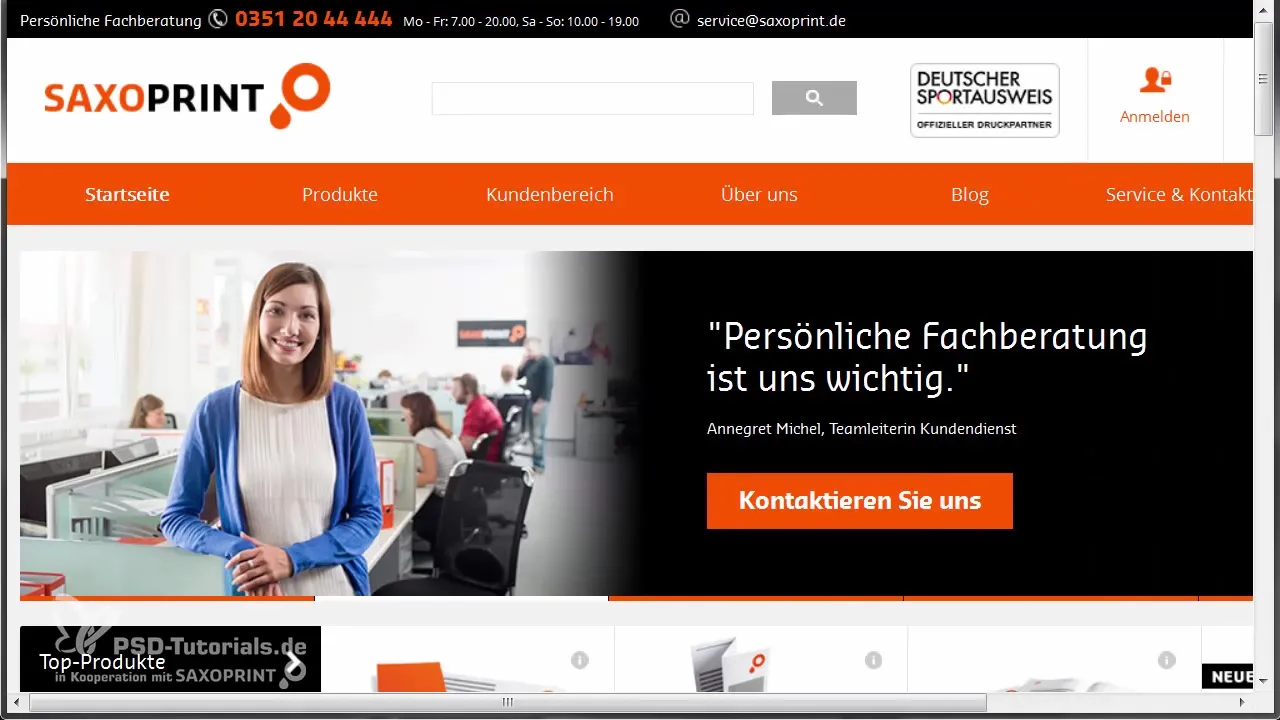
Tilpasse designelementer
Nu kan du indstille arbejdsfladen i InDesign. Brug hjælpelinjer til at opdele siderne præcist. Arbejd med forskellige former og farver for at skabe interessante designelementer. Sørg for, at designlinjen går igennem hele brochuren. Her kan du lege med rektangler, romber og andre former for at skabe et ensartet billede. Hold designlinjerne klare og konsistente.
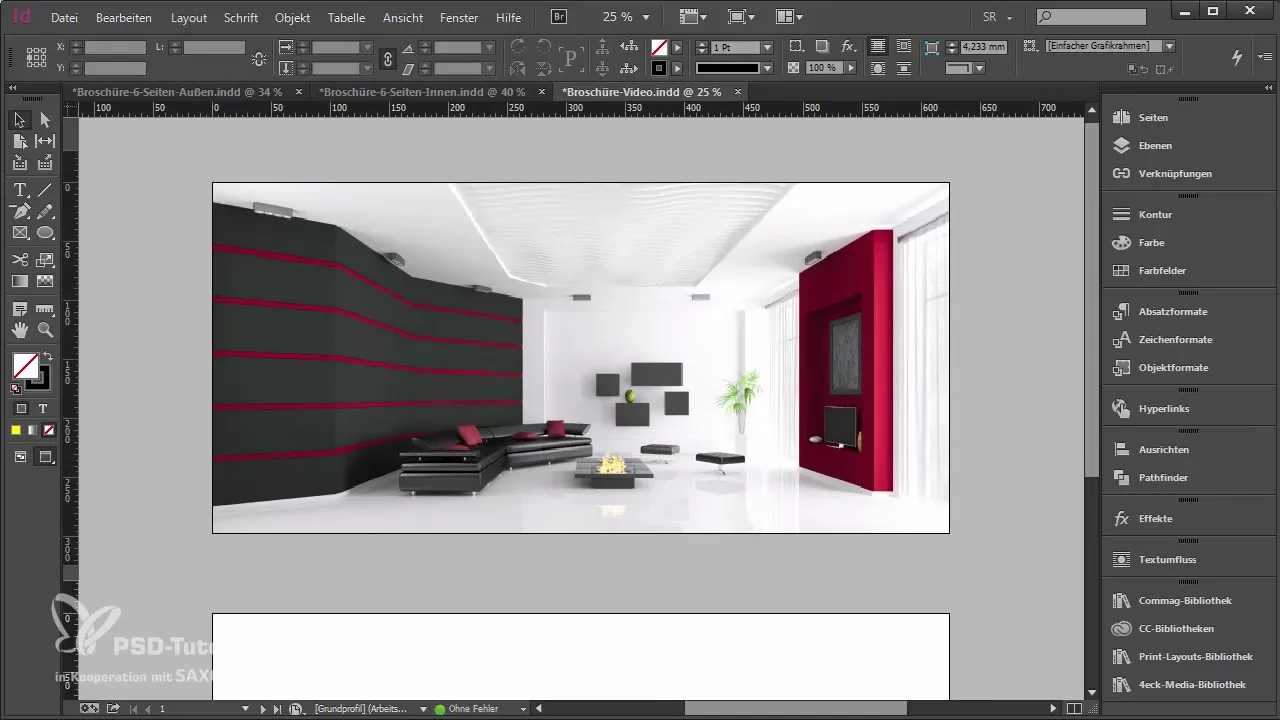
Oprette og designe indhold til siderne
Nu er det tid til at designe indholdet. Du kan placere billeder, tekster og grafik. Sørg for, at alt indhold ligger inden for hjælpelinjerne og tager hensyn til udskæringen for at undgå grimme blitzer i kanten. Når du indsætter billederne, skal du gøre det proportionelt og sikre, at de også er placeret inden for udskæringsgrænserne.
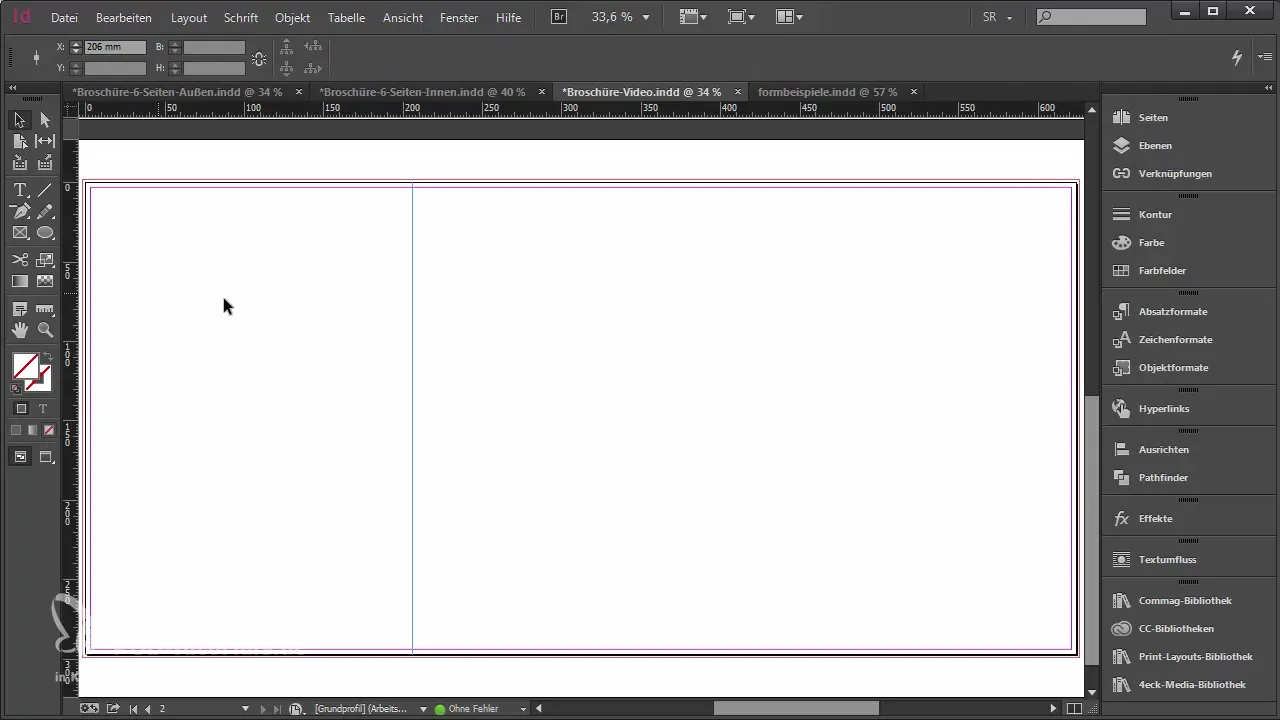
Sideudskæringer og nummerering
Når du har designet indholdet, skal du tage dig af sidetallene. Du kan bruge mønstersiderne i InDesign til automatisk at fastlægge pagineringen. Sørg for, at de første sider i indersiderne er korrekt nummereret, mens omslagssiderne ikke skal nummereres.
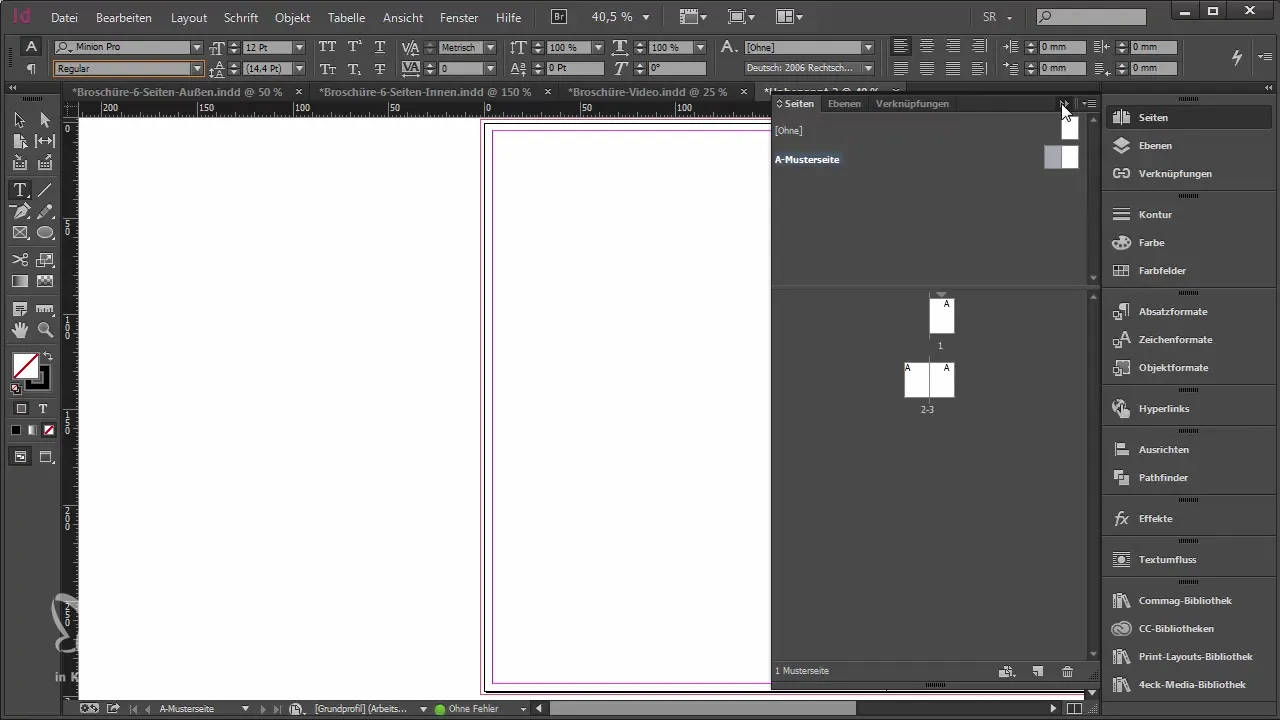
Eksportere trykfilen
Når designet er færdigt, er det næste skridt at eksportere filen. Sørg for at vælge det rigtige format til trykken (bedst PDF X3). Under eksporten kan du kontrollere indstillingerne for trykkvaliteten og udskæringerne. Det er afgørende, at skrifterne er indlejret, og farverne er korrekt konverteret for at undgå uventede trykproblemer.

Trykordre og unboxing
Når du har eksporteret filen, kan du sende den til trykkeriet. Her er det vigtigt at vælge oplag samt det ønskede materiale. Når brochuren er trykt, vil den blive leveret. Du kan pakke det endelige produkt ud og præsentere resultaterne af dit arbejde. I unboxing vil du se, hvordan designet ser ud i trykt form.

Resume - Vejledning til oprettelse af en flersidet brochure med Faltumschlag
I denne vejledning har du lært, hvordan du med succes designer en flersidet brochure med en udtrækkelig Faltumschlag. Du har lært alle nødvendige trin fra planlægning og design til trykning og unboxing. Sæt dit nyerhvervede viden i praksis og skab din egen professionelle brochure!
Ofte stillede spørgsmål
Hvordan opretter jeg et nyt dokument i InDesign?Du vælger "Fil" > "Ny" og fastlægger den ønskede størrelse og orientering.
Hvilke trykparametre er vigtige?Sørg for at vælge det rigtige papir, vægt og overfladeforbedringer, som du har brug for.
Kan jeg automatisk generere sidetal i InDesign?Ja, brug mønstersiderne i InDesign til at indstille pagineringen.
Hvordan eksporterer jeg korrekt trykfilen fra InDesign?Gå til "Fil" > "Eksportér", vælg PDF X3 og sørg for, at alle trykindstillinger er korrekte.
Hvilket trykkeri kan jeg få trykt min brochure hos?Trykkeriet Saxoprint tilbyder mange nyttige oplysninger og muligheder til dit projekt.

